Cómo reinstalar los controladores de audio Realtek y el administrador de audio HD
4 min. read
Updated on

Muchas computadoras portátiles y de escritorio con Windows incluyen sonido Realtek. El controlador de sonido Realtek es esencial para la comunicación entre el sistema de PC y sus altavoces.
Por lo tanto, la reinstalación de los controladores Realtek HD Audio Codec a menudo puede resolver numerosos problemas de sonido en las PC con Windows.
¿Por qué son necesarios los controladores?
La eficiencia de una computadora depende de la frecuencia con la que se actualiza y mantiene. Un controlador es uno de los componentes que debe actualizarse periódicamente.
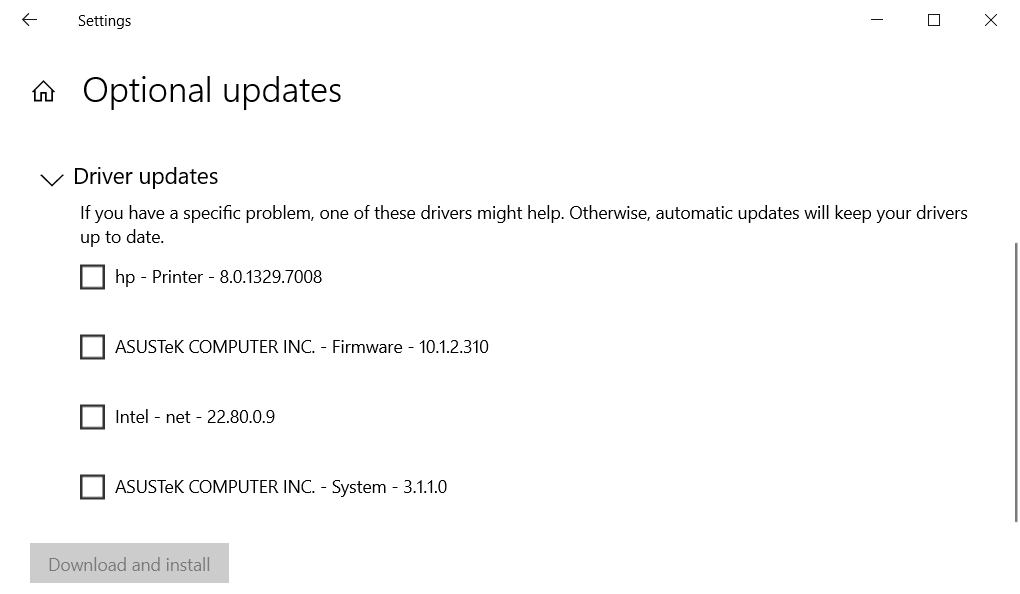
Es probable que muchas personas que poseen una computadora hayan escuchado la frase controlador , pero es posible que no estén familiarizados con lo que significa o lo importante que es para la funcionalidad de la máquina.
Cada computadora contiene varios de ellos, cada uno de los cuales controla un conjunto diferente de componentes de software y hardware instalados. El hardware y el software de su computadora no funcionarán correctamente y, en algunos casos, es posible que no funcionen en absoluto, si no tiene instalados los controladores correctos.
Por lo tanto, es necesario reinstalar sus controladores independientemente del sistema operativo que esté utilizando. Esto está relacionado con una pregunta frecuente que recibimos de los usuarios preguntando si necesitan reinstalar el controlador de audio en Windows 11 o Windows 10. ¡Sí, es imprescindible!
Para obtener más información y soluciones confirmadas por los usuarios, consulte nuestra publicación sobre cómo reinstalar el controlador de audio en Windows 11. Si posee una PC con Windows 10, eche un vistazo más de cerca a las soluciones a continuación.
¿Cómo puedo reinstalar los controladores de sonido en Windows 10?
1. Vuelva a instalar el controlador de audio Realtek
Puede reinstalar manualmente el controlador de audio Realtek descargando la versión adecuada del sitio web oficial de Realtek. Abra el archivo de instalación y siga las instrucciones en pantalla para completar el proceso.
Consejo de experto:
PATROCINADO
Los controladores obsoletos son la principal causa de errores y problemas del sistema. Si algunos de tus controladores están ausentes o necesitan actualización, una herramienta automizada como OutByte Driver Updater puede resolver estos problemas con solo un par de clics. Además es liviano para tu sistema.
Algunos usuarios pueden preferir utilizar el software de actualización de controladores en su lugar, ya que es más conveniente y requiere menos tiempo.
Después de instalar el software, lo único que se interpone entre usted y un sistema completamente funcional es un rápido clic del mouse.
El software descargará automáticamente todos los controladores para las necesidades de su sistema al verificar la configuración de su sistema y acceder a su enorme base de datos de controladores para cada uno de los dispositivos con los que lo usa.
Puedes prevenir estos problemas utilizando una herramienta automática que buscará e instalará los controladores correctos en tu computadora con solo unos clics. Es por eso que te recomendamos usar Outbyte Driver Updater. Aquí te explicamos cómo hacerlo:
- Descarga e instala la aplicación de Outbyte Driver Updater..
- Ejecuta el software.
- Espera a que la aplicación detecte todos los controladores incompatibles.
- Luego, te mostrará una lista de los controladores encontrados para que selecciones cuáles actualizar o ignorar.
- Haz clic en Actualizar e Instalar Seleccionados para descargar e instalar las versiones más recientes.
- Reinicia tu PC para asegurarte de que los cambios se apliquen correctamente.

Outbyte Driver Updater
Utiliza este software y resuelve todos los problemas relacionados con los controladores en tu PC.2. Desinstale el controlador y busque duplicados
Desinstalar el controlador
- Presiona la tecla Windows + X
- Haga clic en Desinstalar para confirmar.
Buscar controladores duplicados
- Haga clic en Ver y Mostrar dispositivos ocultos . Desinstale los controladores de audio duplicados si los hay.
- Reinicie Windows antes de reinstalar el controlador.
- Luego, debe abrir la página de descarga del controlador de audio Realtek HD .
- Haga clic en el enlace del controlador de audio Realtek HD de 64 o 32 bits para descargar el instalador del controlador.
- Abra el instalador descargado para el controlador de audio Realtek HD.
- Siga el asistente de configuración para instalar el controlador de audio Realtek HD.
- Reinicie Windows.
3. Desinstale el controlador de sonido Realtek a través de Programas y características
- Presiona la combinación de teclas Windows + R.
- A continuación, escriba appwiz.cpl en el cuadro de Ejecutar; y haga clic en el botón Aceptar .
- Seleccione el controlador de audio de alta definición Realtek que aparece en Programas y características.
- Haga clic en el botón Desinstalar .
- Elija Sí en cualquier mensaje de confirmación.
- Reinicie Windows después de desinstalar el controlador de audio Realtek.
- Luego reinstale el controlador de audio Realtek manualmente como se describe anteriormente.
Como puede ver, reinstalar controladores no es tan fácil como parece si no está utilizando un software especializado para hacerlo. Para obtener un resultado mejor y más rápido, se recomienda utilizar DriverFix desde el principio.
Siéntase libre de compartir su experiencia con nosotros utilizando la sección de comentarios a continuación.
¿Todavía estás experimentando problemas? Resuélvelos con esta herramienta:
PATROCINADO
Algunos problemas relacionados con los controladores pueden resolverse más rápidamente utilizando una solución de controladores personalizada. Si aún tienes problemas con tus controladores, simplemente instala OutByte Driver Updater y ponlo en funcionamiento de inmediato. ¡Deja que actualice todos los controladores y solucione otros problemas en tu PC en poco tiempo!








